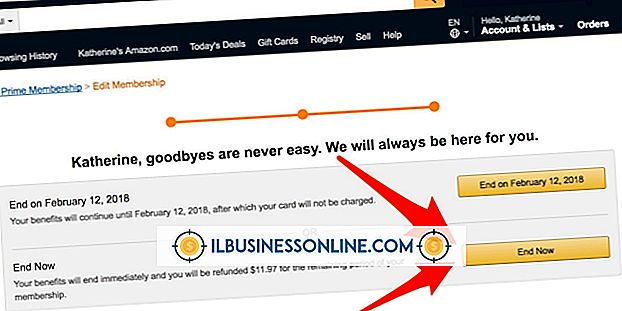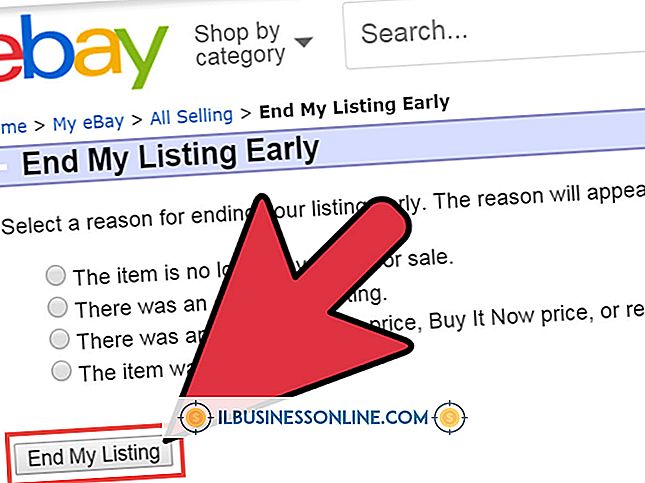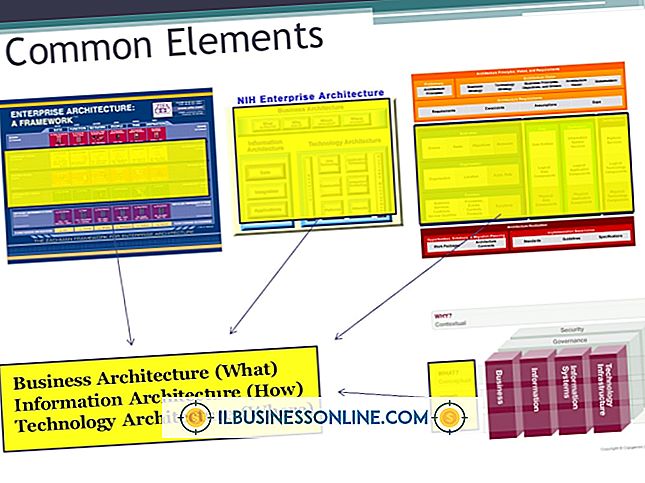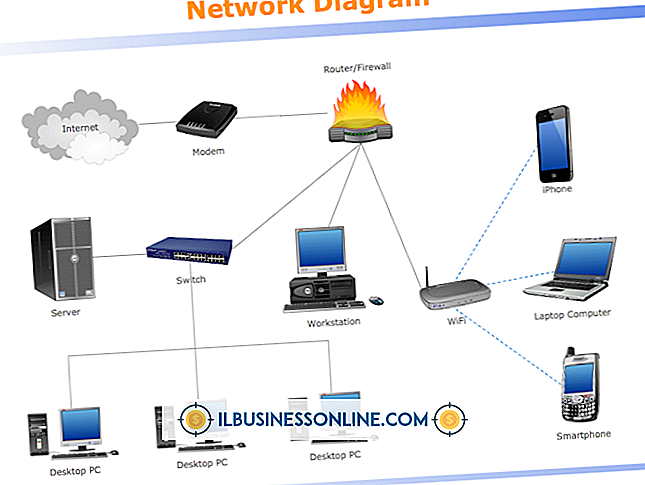Wie schreibe ich einen Balken über einen Text in Word?

Das Unterstreichen in Word ist einfach, aber das Überschreiben eines Textes ist etwas komplizierter. Ein Überstrich in Word wird auch als Überstrich, D-Strich-Symbol oder Überstrich bezeichnet und wird häufig für wissenschaftliche Texte verwendet. Auch außerhalb dieser Texte gibt es zahlreiche Gründe, warum Sie den Text überschreiben möchten. Text in Word zu überschreiben ist nicht einfach, aber auch nicht unmöglich. Es gibt mindestens vier Möglichkeiten, dies zu tun. Sie können den Feldcode, den Gleichungseditor, die Methode zum Hinzufügen eines Absatzrahmens oder die Methode der einzelnen Buchstaben verwenden.
Die Feldcode-Methode
Die Feldcodemethode ist wahrscheinlich die technischste Methode, um ein Balken über einem Textionenwort hinzuzufügen. Sobald Sie jedoch den Dreh raus haben, ist es bequem und kann relativ schnell ausgeführt werden.
- Beginnen Sie mit dem Öffnen des Dokuments in Word, an dem Sie die Überschrift hinzufügen möchten.
- Positionieren Sie den Cursor an der Stelle, an der Sie den zu überschreibenden Text platzieren möchten.
- Drücken Sie auf Ihrer Tastatur "Strg + F9 ", um die Feldcode-Klammern anzuzeigen. Sie sind grau hinterlegt und der Cursor wird automatisch in den Klammern positioniert.
- Geben Sie in die Klammern "EQ \ x \ to ()" ein . Beachten Sie das Leerzeichen "EQ" und "\ x" sowie das Leerzeichen zwischen "\ x" und "\ to". Mit diesem Feldcode wird eine Gleichung erstellt, daher der Code "EQ" am Anfang. Der Rest sind einfach Schalter, die zum Formatieren des Textes oder der Gleichung verwendet werden. Es gibt viele Schalter, die Sie für diesen bestimmten Feldcode verwenden können. Einige davon setzen Balken an anderen Positionen ein, z. B. rechts, links und unten im Text. Einige wenden sogar Rahmen um den Text an.
- Setzen Sie den Cursor zwischen die Klammern "()" und geben Sie den Text ein, den Sie überschreiben möchten.
- Sie werden feststellen, dass das Ganze immer noch als Feldcode erscheint und nicht als überstrichener Text. Um dieses Problem zu lösen, klicken Sie einfach mit der rechten Maustaste an einer beliebigen Stelle der Feldnummer und wählen Sie die Option "Feldcodes umschalten " aus dem sich öffnenden Menü aus. Der Text erscheint jetzt als überlappender Text.
- Während der Feldcode in Form von überstrichenem Text vorliegt, können Sie ihn nach Belieben formatieren. Markieren Sie es einfach und wenden Sie die Formatierung wie gewünscht an. Ändern Sie dazu Farbe, Schriftart, Größe usw.
Wenn Sie den Feldcode an einem beliebigen Punkt erneut anzeigen möchten, führen Sie einfach die von Ihnen durchgeführte Prozedur aus, um zu überstrichenem Text umzuschalten: Klicken Sie mit der rechten Maustaste auf einen beliebigen Punkt im Text und wählen Sie den Feldcode-Umschalter aus. Wenn Sie den Cursor in den Text platzieren, der mithilfe eines Feldcodes generiert wurde, wird der Text grau hervorgehoben, genau wie der Feldcode, der zum Generieren verwendet wurde.
Überschreitung erweitern
Wenn Sie möchten, dass die Überschneidung auf beiden Seiten über den Text hinausgeht, fügen Sie einfach Leerzeichen an der Seite hinzu, an der der Text erweitert werden soll. Dies kann sich als nützlich erweisen, wenn Sie Linien für Signaturen mit darunter liegenden Wörtern erstellen möchten. Das Schöne an den Feldcodes ist, dass sie in allen Word-Versionen funktionieren, ob auf Mac oder PC.
Formel-Editor-Methode
Eine weitere Möglichkeit, einen Overbar über Text hinzuzufügen, ist die Verwendung des Gleichungseditors.
- Klicken Sie zunächst oben rechts in Ihrem Dokument auf die Registerkarte "Einfügen".
- Die Schaltfläche "Gleichung" befindet sich im Abschnitt "Symbole" dieser Registerkarte. Klicken Sie auf diese Schaltfläche, um die Anzeige "Equation Tools" zu öffnen.
- Klicken Sie im Display auf die Registerkarte "Design" . Klicken Sie im Bereich "Strukturen" auf die Schaltfläche "Akzent", um ein Popup-Fenster mit verschiedenen Akzenten zu öffnen, die Sie dem Text in Ihrer Gleichung hinzufügen können. Einige davon sind ein einzelner Punkt, einige Punkte, eine geschwungene Linie usw. Was Sie suchen, ist der Akzent "Bar" .
- Sie können entweder den Balkenakzent auswählen oder direkt zu "Overbars und Underbars " gehen und "Overbar" auswählen. Wenn Sie die letztere Option verwenden, erhalten Sie einen etwas längeren Overbar als wenn Sie einfach den Akzent "Bar" wählen würden .
- Im Gleichungsobjekt wird ein kleines gepunktetes Kästchen mit dem ausgewählten Akzent angezeigt.
- Geben Sie Ihren Text in das gepunktete Kästchen ein. Klicken Sie dazu einfach auf das gepunktete Kästchen, um es auszuwählen, und geben Sie dann Ihren Text ein. Während Sie Ihren Text eingeben, wird die Linie erweitert, um ihn zu überdecken.
- Sobald Sie den Text eingegeben haben, klicken Sie außerhalb des gepunkteten Kästchens. Der überstrichene Text wird ohne das Gleichungsobjekt angezeigt.
Der Gleichungseditor enthält eigene Macken, die Sie möglicherweise nicht möchten. Wenn Sie beispielsweise in den Editor Wörter mit Bindestrich eingeben, werden sowohl vor dem Bindestrich als auch nach dem Leerzeichen Leerzeichen angezeigt. Das liegt daran, dass Word den Bindestrich als Minus behandelt, da das Objekt ein Gleichungsobjekt ist. Es gibt auch andere Macken, die sich daraus ergeben, dass Word alles, was Sie schreiben, als Gleichung interpretiert. Wenn Sie die Macken nicht mögen, sollten Sie entweder die anderen beschriebenen Methoden verwenden.
Die Methode der Absatzgrenze
Sie können Absatzrahmen auch verwenden, um dem Text einen Überstrich hinzuzufügen.
- Stellen Sie zunächst sicher, dass die aktive Registerkarte in der Multifunktionsleiste die Registerkarte "Startseite" ist.
- Geben Sie das Wort ein, das Sie im Dokument überschreiben möchten.
- Auf der Registerkarte "Start" im Abschnitt "Absatz" befindet sich die Schaltfläche "Rahmen". Klicken Sie auf den Abwärtspfeil neben dieser Schaltfläche. Ein Dropdown-Menü wird angezeigt.
- Wählen Sie im Dropdown-Menü die Option "Oberer Rand" .
- Wenn Sie „Oberer Rand“ auswählen, werden Sie feststellen, dass sich der obere Rand von einem Seitenrand zum anderen erstreckt. Sie möchten nur, dass es von einem Ende Ihres Textes zum anderen reicht. Dazu müssen Sie die Einrückungen für diesen bestimmten Absatz anpassen.
- Klicken Sie im Ribbon auf die Registerkarte "Ansicht" .
- Klicken Sie unter dem Abschnitt "Anzeigen" auf das Kontrollkästchen "Lineal".
Da das Lineal jetzt sichtbar ist, können Sie die Einrückungen für den Absatz ändern. Setzen Sie den Cursor in den Absatz und positionieren Sie die Maus über einer der Markierungen für das Einrücken des Lineals. Klicken Sie auf den Einzug, und ziehen Sie ihn, bis die Linie die gewünschte Länge hat. Sobald Sie die Einrückungsmarkierung verschoben haben, können Sie die Maustaste loslassen. Ihre Leitung ist jetzt in der gewünschten Länge.
Die Methode der individuellen Briefe
Wenn Sie einen Balken nur über einen einzelnen Buchstaben einfügen möchten, erweist sich diese Methode als schnell und bequem.
- Positionieren Sie den Cursor an der Stelle, an der Sie die Überschrift einfügen möchten .
- Klicken Sie auf der Registerkarte "Einfügen" im Abschnitt "Symbole" auf die Schaltfläche "Symbole" .
- Klicken Sie im Dropdown- Menü auf die Schaltfläche " Sonderzeichen " und dann auf " Weitere Symbole".
- Unter diesem Abschnitt finden Sie eine Liste mit Sonderzeichen. Blättern Sie durch sie, bis Sie den bestimmten überstrichenen Buchstaben finden, den Sie hinzufügen möchten, z. B. ein a mit einer Linie darüber, und klicken Sie darauf.
- Klicken Sie auf die Option "Einfügen ", wenn Sie ein Zeichen ausgewählt haben, um es in Ihr Dokument einzufügen.